Virtueller Speicher ist unter Windows 10 unerlässlich. Standardmäßig verwaltet das Betriebssystem den virtuellen Speicher selbstständig. Es wird ein Wert festgelegt, der davon abhängt, was für Sie am besten ist und wie viel RAM Sie haben. Sie können die Größe des virtuellen Speichers unter Windows 10 jedoch beliebig ändern. Sie können es verringern oder erhöhen. Sie sollten wissen, dass für eine Erhöhung dieses Werts so viel freier Speicherplatz auf Ihrer Festplatte erforderlich ist. Hier erfahren Sie, wie Sie die Größe des virtuellen Speichers unter Windows 10 ändern können.
Ändern Sie die Größe des virtuellen Speichers
Öffnen Sie die Systemsteuerung und gehen Sie zu System und Sicherheit> System. Klicken Sie in der linken Spalte auf Erweiterte Systemeinstellungen.

Im Fenster Systemeigenschaften (Fenster 1 in derScreenshot unten), gehen Sie zur Registerkarte Erweitert. Klicken Sie im Bereich "Leistung" auf "Einstellungen". Dadurch wird das Fenster Leistungsoptionen geöffnet (Fenster 2 im folgenden Screenshot). Gehen Sie zur Registerkarte "Erweitert" und klicken Sie im Bereich "Virtueller Speicher" auf "Ändern". Das Fenster für den virtuellen Speicher wird geöffnet (Fenster 3 im folgenden Screenshot). Deaktivieren Sie die Option "Größe der Auslagerungsdatei für alle Geräte automatisch verwalten". Sie können jedem Laufwerk virtuellen Speicher zuweisen.
Stellen Sie sicher, dass das Laufwerk C ausgewählt ist, und wählen Sie die OptionOption "Benutzerdefinierte Größe". Sie können nun eingeben, wie viel Speicherplatz der virtuelle Speicher belegen soll. Es gibt ein Mindestlimit von 16 MB und das ist wirklich sehr, sehr klein. Es gibt auch eine empfohlene Größe, die recht klein ist und dann die aktuelle Größe des virtuellen Laufwerks.
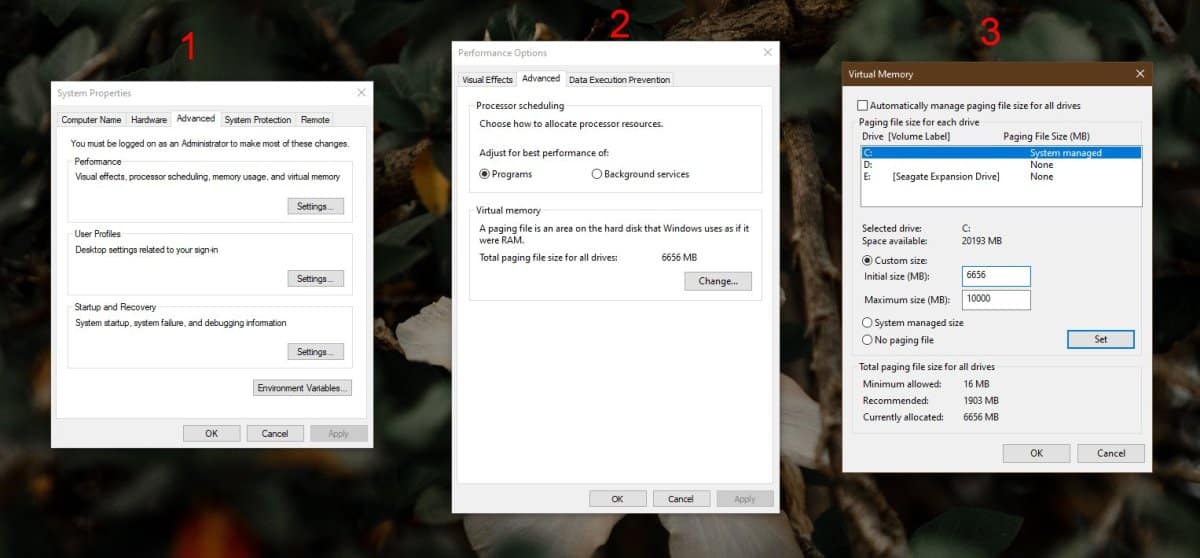
Beachten Sie die obigen Grenzwerte und ändern Sie dann dieGröße des virtuellen Speichers. Wenn Sie fertig sind, klicken Sie auf OK / Übernehmen, um alle drei Fenster zu schließen. Sie werden in einer Meldung darauf hingewiesen, dass ein Neustart des Systems erforderlich ist, um die Änderung zu übernehmen. Akzeptieren Sie die Aufforderung und starten Sie das System neu, um die Größe des virtuellen Speichers zu ändern.
Durch Erhöhen der Größe des virtuellen Speichers können SieDas System läuft reibungsloser, aber in angemessenem Rahmen. Wenn Sie Probleme beim Ausführen von Anwendungen mit hohem RAM-Speicher haben, kann das Erhöhen des virtuellen Speichers möglicherweise Abhilfe schaffen, wenn das Problem nicht behoben wird. Das Verringern der Größe kann sich negativ auf die Leistung Ihres Systems auswirken. Tatsächlich ist es möglicherweise keine gute Idee, die empfohlene Größe festzulegen. Die empfohlene Größe liegt erheblich unter der von Windows 10 festgelegten Standardgröße. Dies bedeutet jedoch nicht, dass Sie sich die Empfehlung anhören sollten.
Wenn Sie genügend Speicherplatz zur Verfügung haben, ist es keine schlechte Idee, dem virtuellen Speicher ein wenig mehr GB hinzuzufügen. Es ist einfach, zurück zu wechseln, wenn die Leistung nicht verbessert wird. Es wird also kein Schaden angerichtet.













Bemerkungen